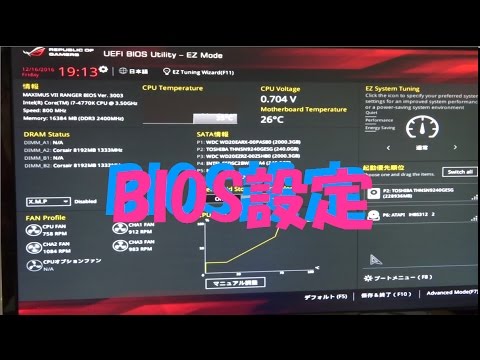
コンテンツ
コンピュータが過熱すると、パフォーマンスが低下する可能性があります。この問題の発生を防ぐために、通常はファンを使って熱を放散させてシステムを冷却します。唯一の関心事が温度に関するものであれば、彼らは常に最大の電力で、騒々しい騒音と電力料金で動いているでしょう。そのため、ユーザーのニーズに応じて速度を制御する方法があります。 1つの方法はBIOS(基本入出力システム)を使用することです。残念ながら、このオプションはすべての製品に適用されるわけではありません。
説明書

-
コンピュータを再起動してBIOSセットアップに進みます。これを行うには、通常マザーボードの取扱説明書に指定されている1つ以上のキー(通常はF1、F2、Del、Esc、またはF10)を押す必要があります。
-
BIOS画面の上部または左側にあるメニューオプションを確認します。ナビゲートするのに矢印キーを使用して(おそらくあなたのマウスはそこでは動かないでしょう)、そしてスクリーンは製造業者によって大きく異なるので、あなたは多分少し調べる必要があるでしょう。あなたは、オプション "monitor"、 "performance"、 "overclocking"、または "maintenance"から始めることができます。
項目を入力するとき、あなたの選択はあなたの右か下に見えるべきです - 時々あなたはそれらを見るためにエンターを押す必要があるかもしれません - そしてあなたが "ファンコントロール"オプションを見るならあなたは所定の位置にいるでしょうそうです。
-
矢印で「ファンコントロール」入力に移動し、Enterを押してそれらを調整します。 「CPUファン制御」、「システムファン制御」などの設定を含む項目が表示されることがあります。いずれかのセクションで「無効」と表示されている場合は、それを「有効」に変更します。これにより、さらに変更を加えることができます。
-
変更したいオプションにナビゲートしてEnterを押します。それらの名前は、マザーボードの製造元によって異なる場合があります。時には、速度、電圧または温度を正確に特定することが可能になるでしょう。他のものでは、全体または可変速度だけを指すことが可能でしょう - 後者の場合、コンピュータはシステム温度に従って速度を決定するでしょう。検索オプションが利用できないこともあります。
-
ESCキーまたはF10キーを押してBIOSを終了し、設定を保存するように選択します(「設定の保存」)。これでコンピュータは新しい設定で再起動します。